Når du tilmelder dig en Google-konto, får du velkendte funktioner, såsom Google Docs, inkluderet med din Google Drev-konto. Du kan også få adgang til Googles websteder for at designe og hoste et websted for fortjeneste eller fornøjelse. Google tildeler et generisk domænenavn til dit websted, eller du kan købe et tilpasset domænenavn med Googles hjælp. De generiske URL'er er lange og begynder med https://sites.google.com/site/[you vælg, hvad der er knyttet til enden]. Brugerdefinerede domænenavne vises præcis, som du konfigurerer dem ved køb.
Trin 1
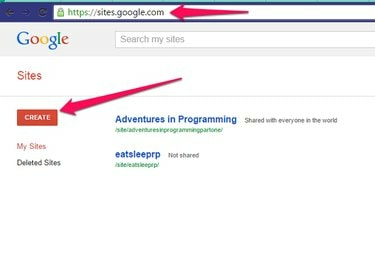
websteder google
Billedkredit: Kathleen Estrada
Gå til Google Sites side. Log ind på din Google-konto, eller tilmeld dig en gratis konto. Hvis du allerede har oprettet websteder, vises de i dashboardet. Hvis ikke, er siden tom. Klik på skab knappen i venstre side af skærmen.
Dagens video
Trin 2
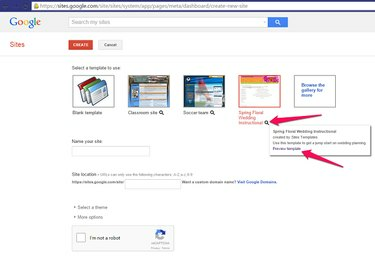
forhåndsvisning
Billedkredit: Kathleen Estrada
Vælg en skabelon at bruge til din hjemmeside. Klik på Forstørrelsesglas under hver skabelon for mere information.
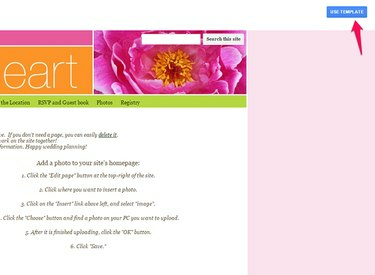
Brug skabelon
Billedkredit: Kathleen Estrada
Vælg en skabelon eller klik på Gennemse galleriet for mere for at se og åbne skabeloner på en forhåndsvisningsfane.
Når du finder en passende skabelon til dit websted, skal du klikke på Brug skabelon knappen øverst på forhåndsvisningswebstedet eller Vælg knappen på forhåndsvisningsskærmen. Hvis du vil have en anden skabelon, skal du lukke fanen for at gå tilbage til de andre skabeloner.
Trin 3
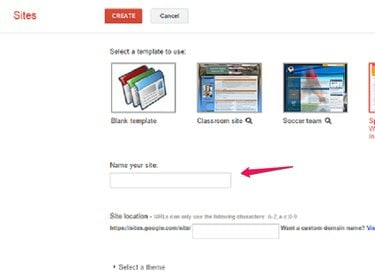
Navngiv dit websted
Billedkredit: Kathleen Estrada
Indtast navnet på dit nye websted i feltet Navngiv dit websted.
Det Stedets placering feltet udfyldes automatisk med navnet på dit websted. Google tilføjer dit valgte webstedsnavn til slutningen af https://sites.google.com/site/. Hvis du allerede ejer et domænenavn, skal du klikke Besøg Google Domains og følg instruktionerne for at pege cname for dit domæne til det websted, du opretter.
Trin 4
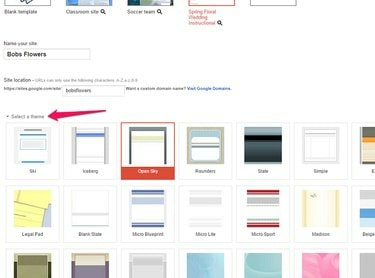
Vælg tema
Billedkredit: Kathleen Estrada
Vælg et tema fra valgmulighederne ved at fremhæve det ønskede tema.
Trin 5
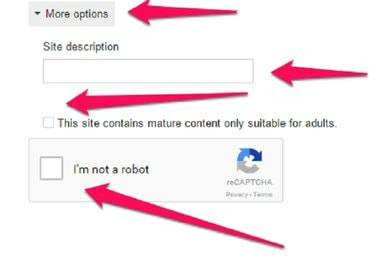
Flere muligheder
Billedkredit: Kathleen Estrada
Klik på pilen for at åbne Flere muligheder. Indtast en webstedsbeskrivelse for at hjælpe med søgemaskineoptimering. Hvis du f.eks. opretter et websted til salg af blomster, skal du indtaste nøgleord i din beskrivelse, som almindelige brugere vil indtaste i en søgemaskine for at søge efter et websted som dit.
Hvis webstedet kun indeholder voksenindhold for voksne, skal du placere en afkrydsning i næste boks.
Til sidst skal du klikke på afkrydsningsfeltet ved siden af er jeg ikke en robot. Følg instruktionerne for at bevise, at du er et menneske; for eksempel vil Google vise en række billeder og bede dig om kun at klikke på billederne af pizza.
Trin 6

Opret knap
Billedkredit: Kathleen Estrada
Når alle felter er udfyldt, skal du klikke på skab knappen øverst på siden.
Når dit websted er oprettet, skal du tilføje sider, tekst, billeder eller videoer fra YouTube. Del hjemmesiden med et team, så andre medlemmer kan arbejde sammen med dig på hjemmesiden.
Rediger din nye hjemmeside
Trin 1
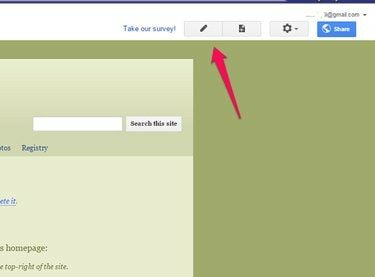
Rediger side
Billedkredit: Kathleen Estrada
Klik på Rediger side ikon -- det ligner en blyant -- øverst på skærmen for at placere dit websted i redigeringstilstand.
Trin 2
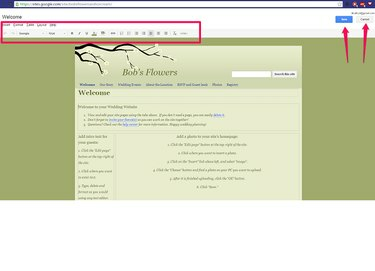
Redigeringstilstand
Billedkredit: Kathleen Estrada
Rediger siden. Hver tekstsektion er opdelt i separate felter. Rediger hver boks, og indtast teksten, som du vil have den. Formatværktøjer er placeret øverst på siden, når du er i redigeringstilstand. Klik Gemme når du er færdig eller Afbestille hvis du ikke vil gemme redigeringerne.
Trin 3
Tilføj billeder til webstedet, når du er i redigeringstilstand, ved at placere markøren, hvor du ønsker, at billedet skal være på siden. Klik Indsæt i fanen ovenfor, vælg Billede, klik Vælge og find billedet. Klik Okay for at vælge billedet og klik Gemme for at gemme det på siden.
Trin 4
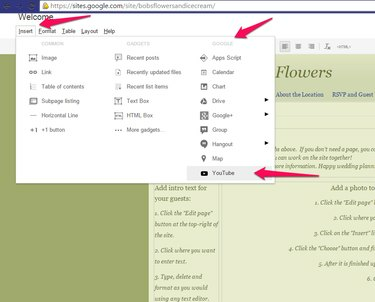
Youtube
Billedkredit: Kathleen Estrada
Indsæt en musikvideo på din side ved at uploade en sang, som du lovligt ejer, til YouTube. Klik i redigeringstilstand Indsæt og i Google sektion klik Youtube.
Advarsel
Hvis du ikke har oprettet videoen eller ejet ophavsretten, skal du følge den Regler for rimelig brug du aftalte med YouTube, da du tilmeldte dig en konto på webstedet.

YouTube URL
Billedkredit: Kathleen Estrada
Indsæt URL'en til YouTube-videoen i det første felt, og vælg visningsmulighederne, eller lad dem være indstillet til standardindstillingerne. Klik Gemme.
Klik på Gear øverst på skærmen, når siden ikke er i redigeringstilstand, og klik Deling og tilladelser for at give andre mulighed for at hjælpe dig med at bygge din hjemmeside. Klik på Del knappen for at sende en anmodning om hjælp til nogen.
Dit nye websted er nu live på internettet, så hele verden kan se det. Besøg Hjælpeforum til Google Sites for eventuelle problemer eller for at lære nyttige tips og tricks.



